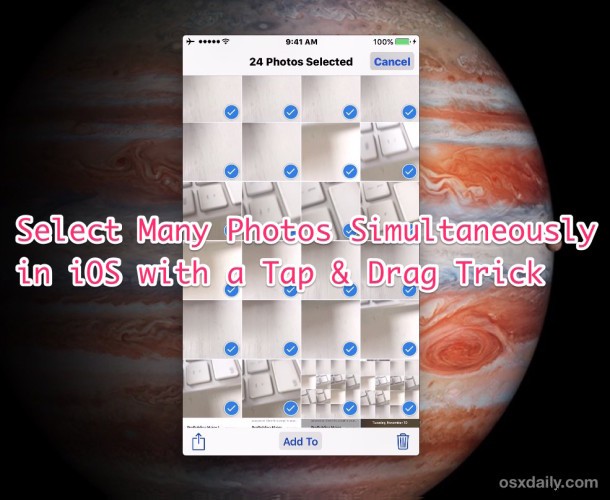
Le versioni moderne di iOS offrono un comodo gesto di trascinamento che consente agli utenti di iPhone e iPad di selezionare rapidamente più immagini dall'app Foto, senza dover toccare continuamente le immagini o utilizzare il metodo di selezione per data.
Con il gesto di trascinamento e selezione di iOS, puoi scegliere tutte le foto che puoi vedere sullo schermo, che puoi quindi condividere, aggiungere alla cartella, spostare o eseguire altre azioni. Funziona in modo molto simile al fare clic e trascinare per selezionare gruppi di file o immagini con un cursore su computer Mac e Windows, ma data la natura touchscreen di iPhone, iPad e iPod touch, si utilizza invece un tocco e trascinamento.
Come scegliere più foto su iPhone e iPad con un gesto tocca e trascina
Ecco come utilizzare il gesto Trascina e seleziona per scegliere rapidamente molte foto in iOS:
- Apri l'app Foto in iOS e vai a qualsiasi album o al Rullino fotografico
- Tocca il pulsante "Seleziona"
- Ora tocca l'immagine per iniziare e continua a tenere premuto mentre trascini altrove sullo schermo su un'altra immagine, solleva per interrompere la selezione delle immagini

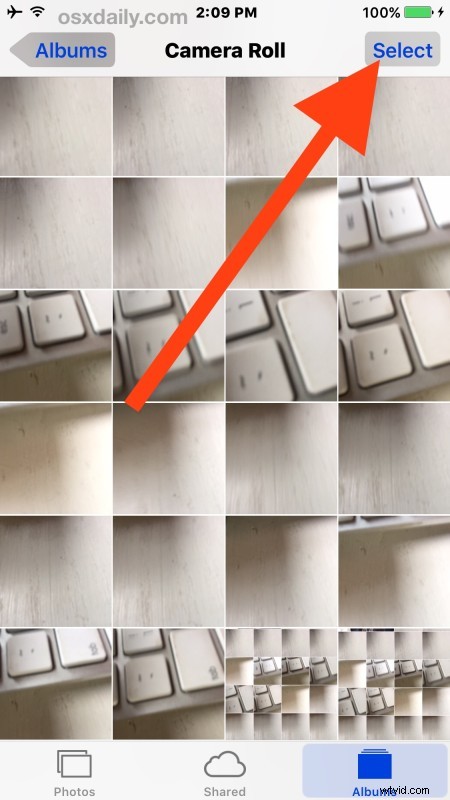
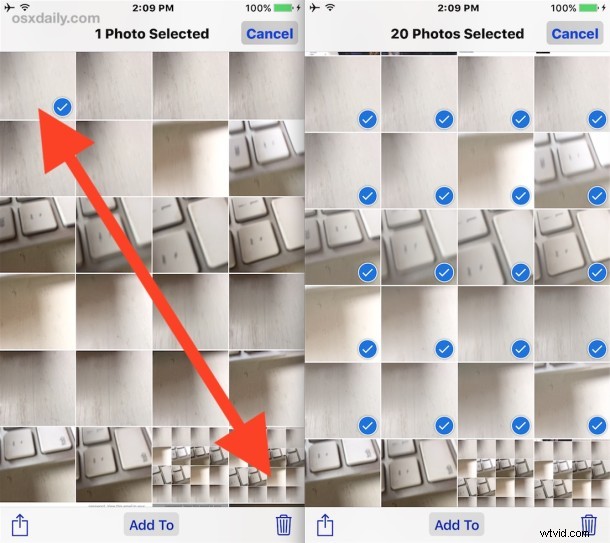
Puoi sia selezionare che deselezionare le immagini con trascina e seleziona (l'opposto è trascinare e deselezionare suppongo), quindi provalo anche se non hai intenzione di eseguire alcuna azione, condividere o spostare le immagini in questione. La gif animata di seguito mostra visivamente come funziona questo gesto di trascinamento per selezionare:
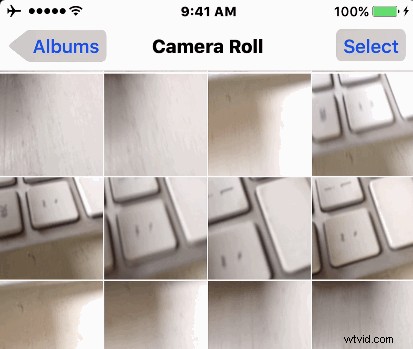
Una volta selezionate le immagini multiple nell'app Foto, puoi condividerle, trasferirle tramite AirDrop su un Mac o altro dispositivo iOS, spostarle in cartelle diverse, salvarle nell'app File e iCloud e molto altro.
Come molti altri suggerimenti relativi ai gesti, questo è uno di quei trucchi che dovresti provare tu stesso e imparare come funziona. Una volta che avrai familiarizzato con esso, vedrai quanto è veloce ed efficiente.
Questo trucco di trascinamento e selezione è ovviamente limitato a quali immagini sono visibili sullo schermo, quindi potrebbe essere un po' più utile per i modelli di iPhone e iPad con schermo più grande rispetto agli schermi più piccoli. Di conseguenza, se stai cercando di eliminare molte immagini dai dispositivi, un approccio migliore è comunque utilizzare il trucco Seleziona tutto per data per rimuovere in blocco le foto in iOS indipendentemente dal dispositivo, poiché selezionando dalla data selezionerai anche le immagini che non sono visibili sullo schermo che rientrano nell'intervallo di date. Entrambi gli approcci saranno molto più rapidi rispetto al toccare più foto una per una per rimuoverle o eseguire un'altra azione.
Conosci altri gesti o trucchi utili per selezionare più foto contemporaneamente su un iPhone o iPad? Fatecelo sapere nei commenti!
